1 CentOS7系统安装要求
通过如下的操作,介绍CentOS7的具体安装配置过程
虚拟机配置:
内存:4G
CPU:2c
硬盘:50G
操作系统:CentOS 7 64位
IP地址:192.168.xx.xx
网关:192.168.xx.1
DNS:8.8.8.8
镜像文件名称:CentOS-7-x86_64-Minimal-2003.iso
1.1 vmware ESXi创建虚拟机
点击 "Create / Register VM"

显示弹窗"New virtual machine",选择"Create a new virtual machine",选择"Next"
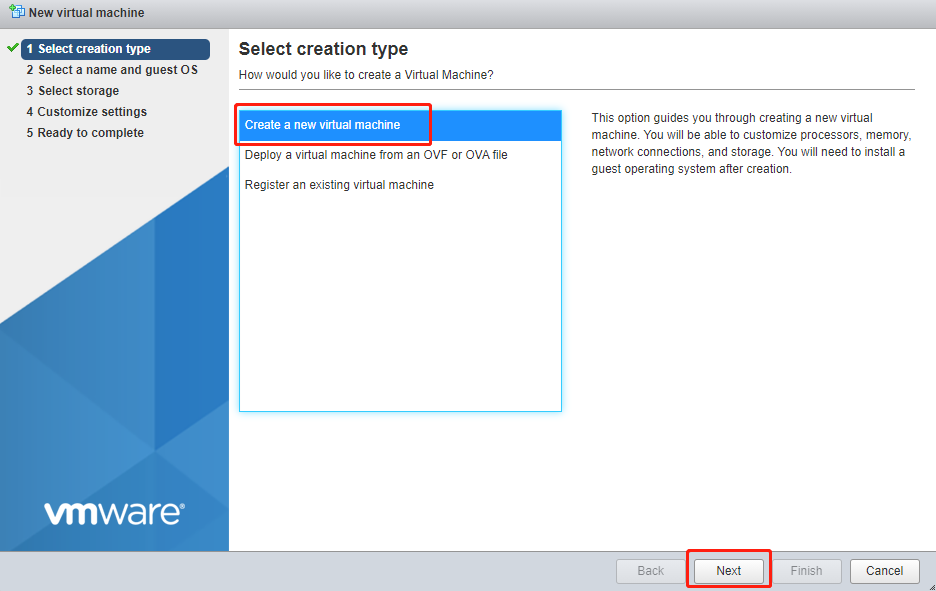
输入虚拟机名称,系统类别,系统版本,点击"Next"
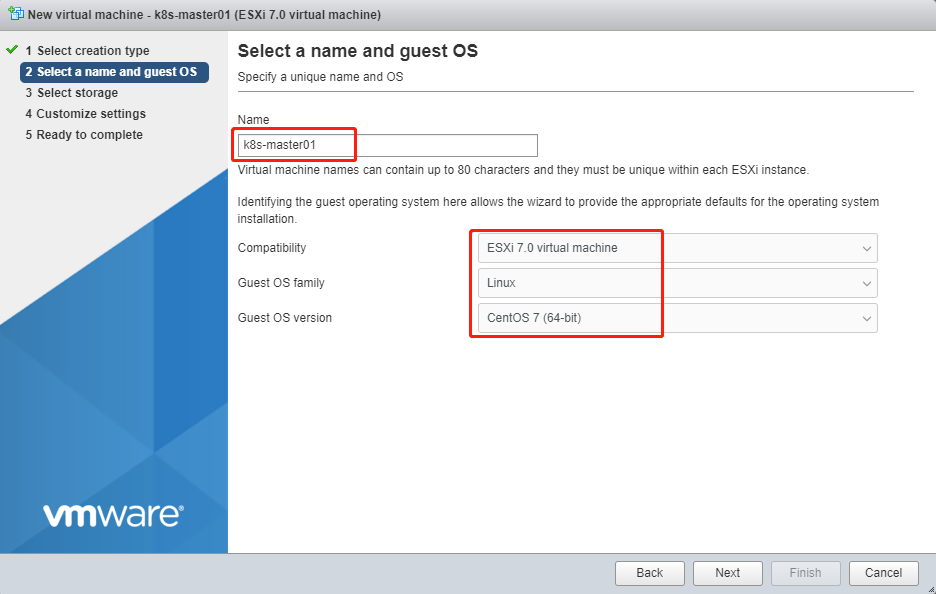
选择存储作为虚拟磁盘
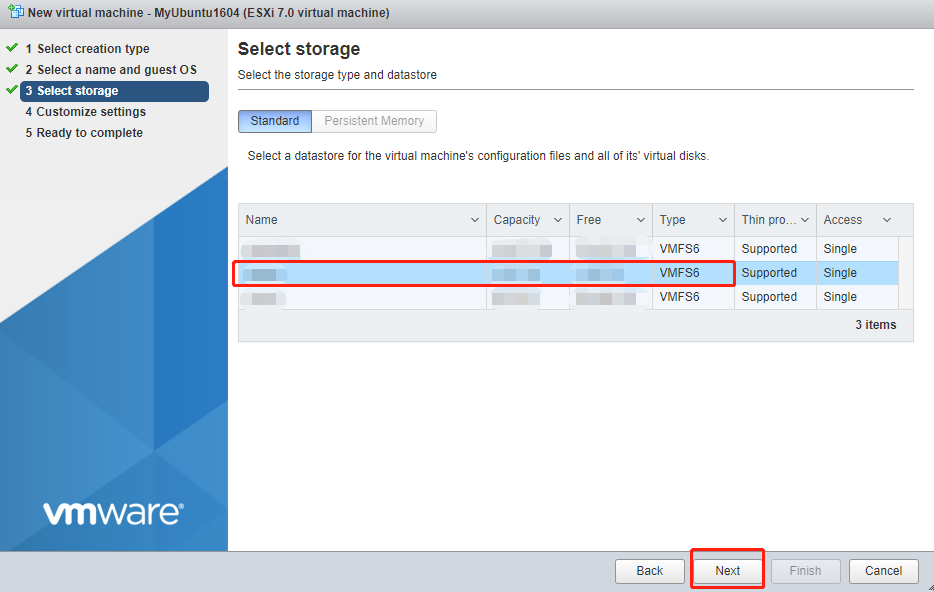
自定义配置CPU,内存,镜像文件
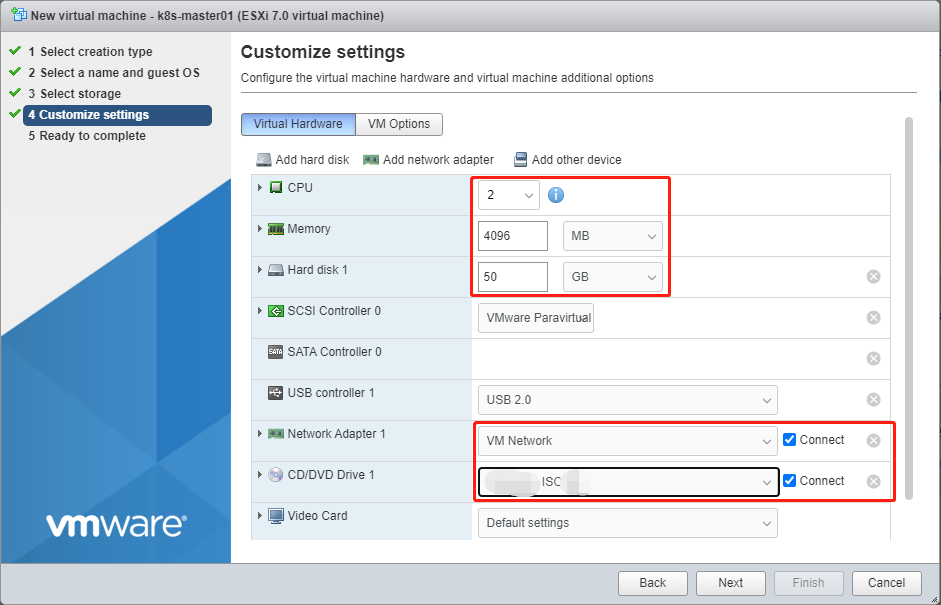
点击"Finish",完成虚拟机的创建
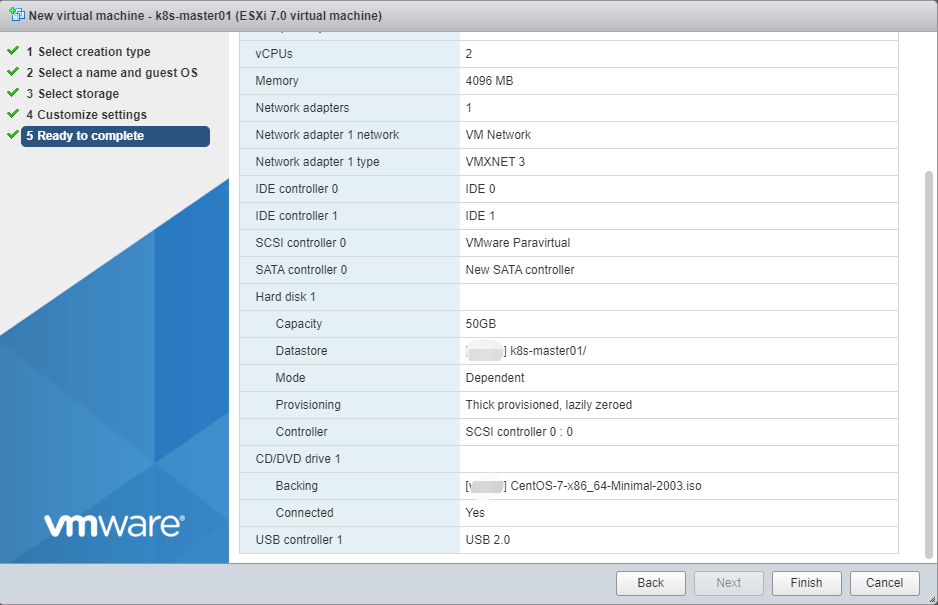
1.2 CentOS7系统安装步骤
进入引导页面,选择"Install CentOS 7"


选择语言后,点击"Continue"
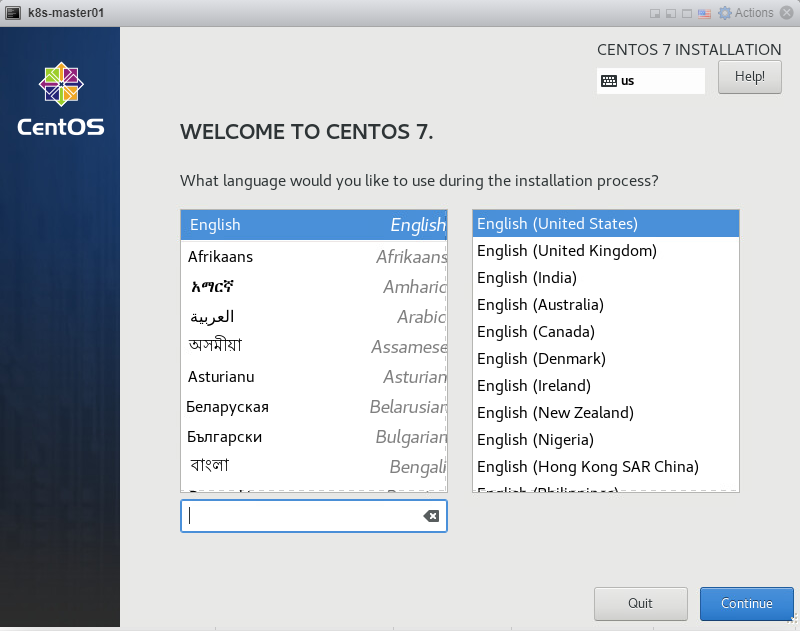
设置时区
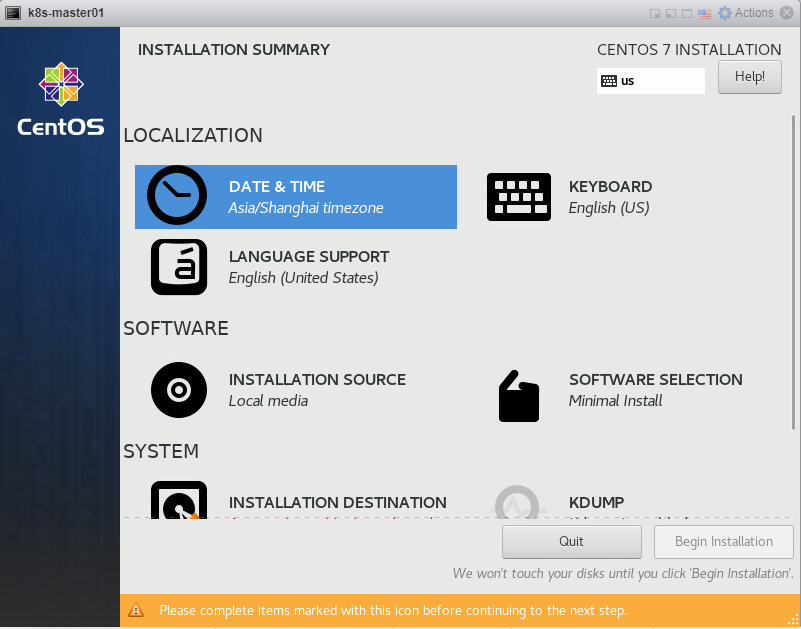
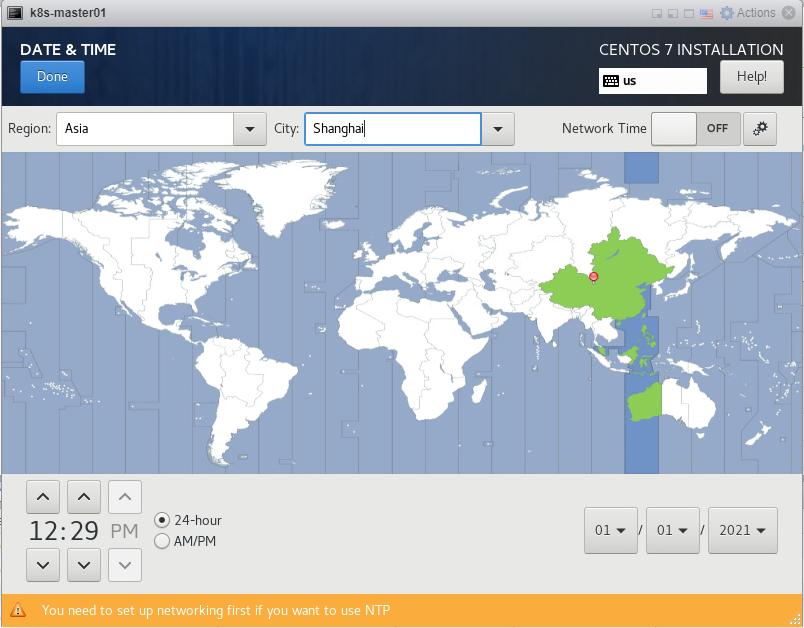
设置"安装位置INSTALLATION DESTINATION"-->"磁盘分区"--"手动配置分区"
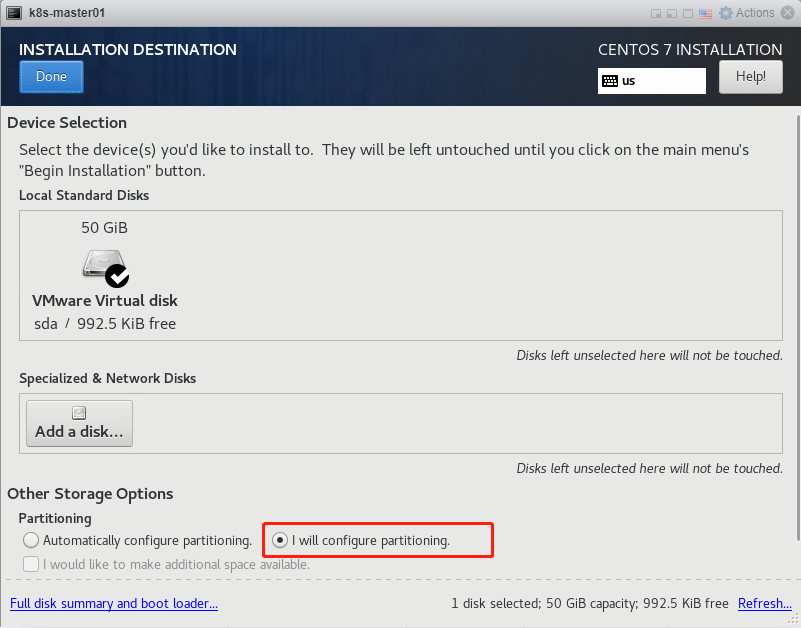
注意选择文件系统为ext4
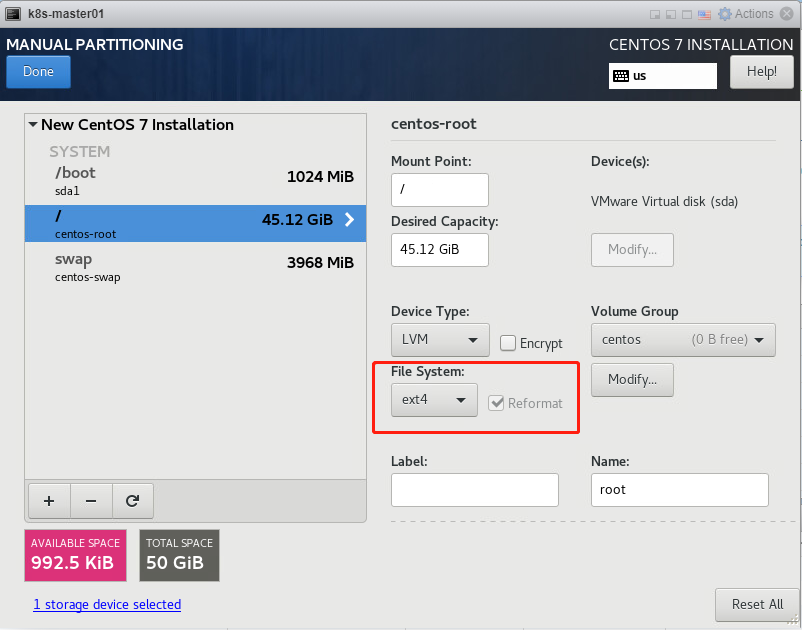

选择"开始安装"
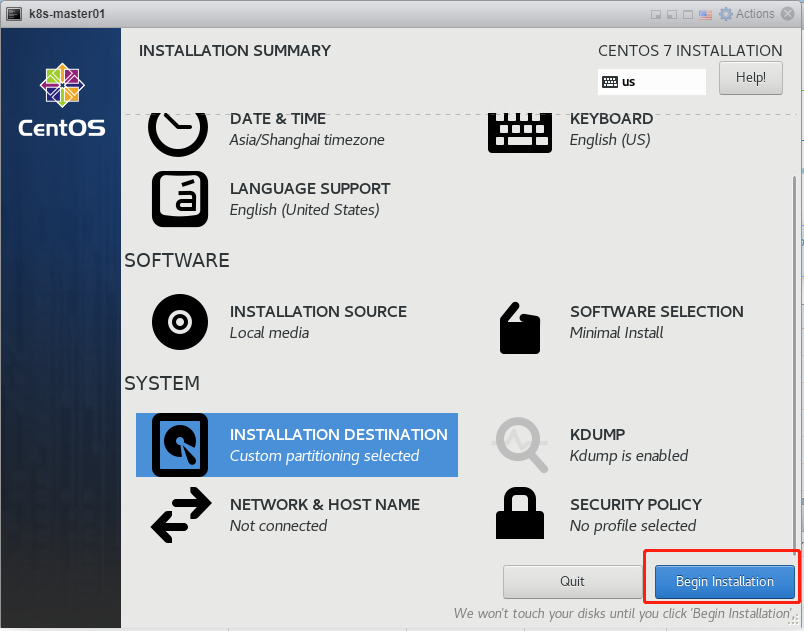
设置root密码,如果密码长度少于8位,会提示要按“完成”两次来确认,安装继续

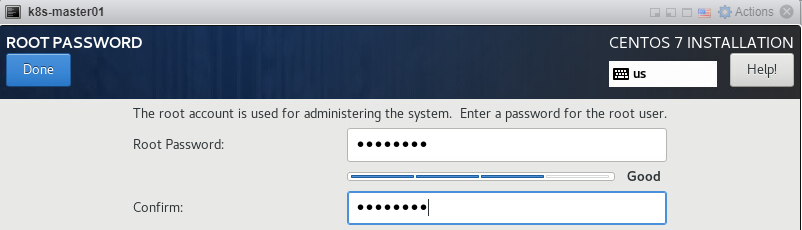
等待安装相关的依赖包即可

最后按照提示重启系统
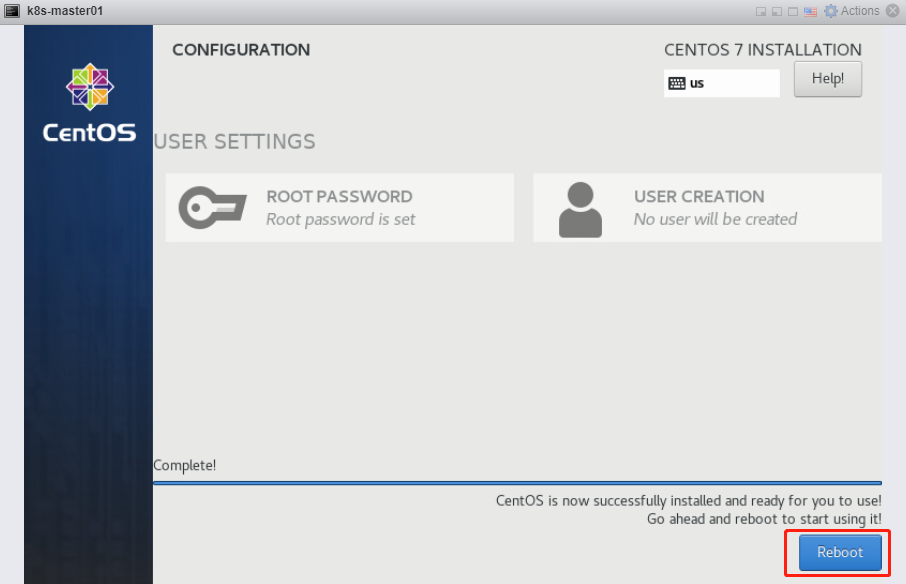
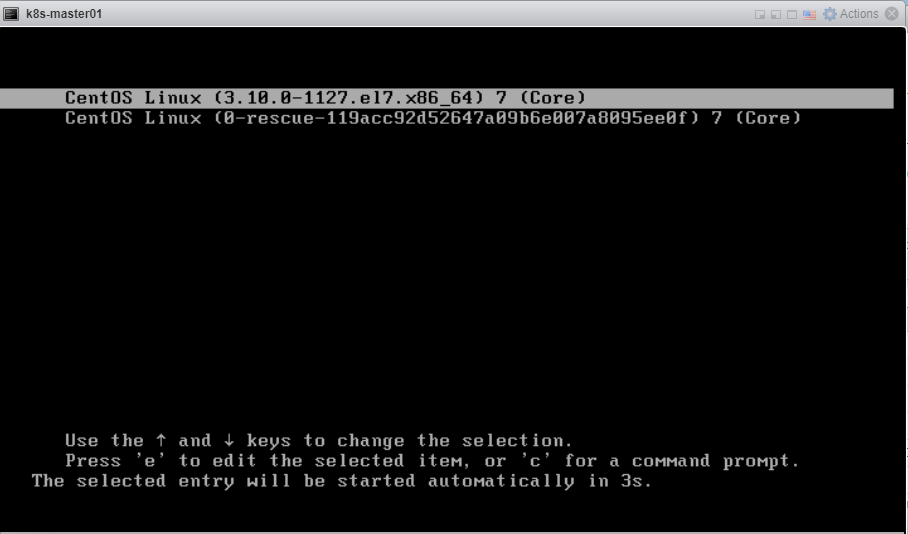
配置网络
cd /etc/sysconfig/network-scripts/ #进入网络配置文件目录

vi ifcfg-ens192 #编辑配置文件,添加修改以下内容
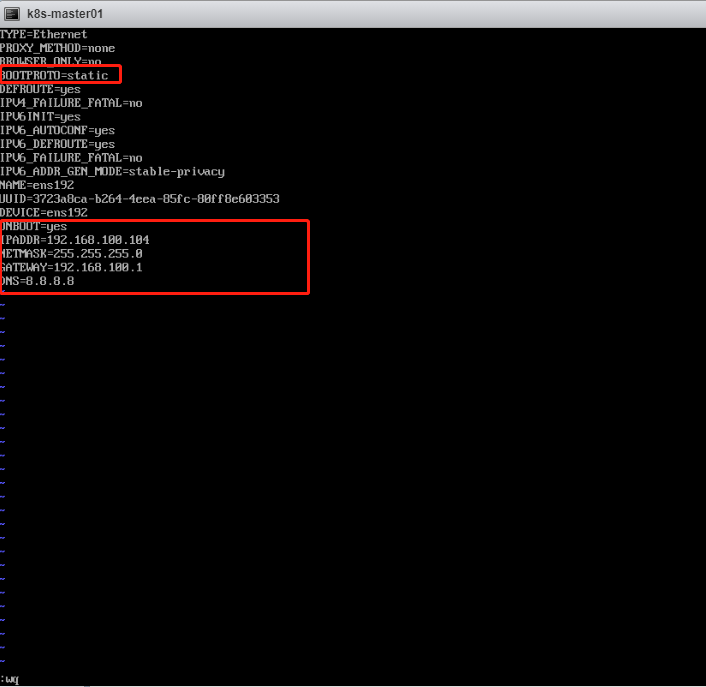
网络配置项说明
TYPE=Ethernet
PROXY_METHOD=none
BROWSER_ONLY=no
BOOTPROTO=static #配置静态IP地址
DEFROUTE=yes
IPV4_FAILURE_FATAL=no
IPV6INIT=yes
IPV6_AUTOCONF=yes
IPV6_DEFROUTE=yes
IPV6_FAILURE_FATAL=no
IPV6_ADDR_GEN_MODE=stable-privacy
NAME=ens192
UUID=3723a8ca-b264-4eea-85fc-80ff8e603353
DEVICE=ens192
ONBOOT=yes #开机自启网络服务
IPADDR=192.168.100.104 #设置IP地址
NETMASK=255.255.255.0 #设置子网掩码
GATEWAY=192.168.100.1 #设置网关
重启网络
systemctl restart network #重启网络
修改DNS服务配置
vi /etc/resolv.conf

测试连通性
ping www.baidu.com #测试网络是否正常
